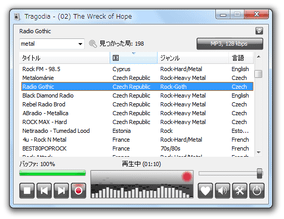使いやすいネットラジオプレイヤー!「RadioSure」。
RadioSure
シンプルで使いやすいネットラジオプレイヤー。
世界中で配信されているネットラジオ番組を、再生・録音 したりすることができるライブラリ型のソフトです。
任意の放送局を登録する機能や、ライブラリ内の放送局をインクリメンタルサーチする機能、よく聞く番組を簡単に開けるようにする “ お気に入り ” 機能、クロスフェード、ノーマライズ、イコライザー、タスクトレイ上で再生を実行する機能... 等が付いています。
「RadioSure」は、シンプルで使いやすいネットラジオプレイヤーです。
インターネット上で配信されているネットラジオ番組を、まとめて登録しておくことができる
- プレイリストライブラリ
インターフェースはシンプルで使いやすく、またシンプルな割りに
- 放送局の新規登録※1
- ライブラリ内のデータ検索※2
- 番組内容の録音
- よく聞く番組の “ お気に入り ” 登録※3
- タスクトレイに格納※4
- クロスフェード※5
- ノーマライズ※6
1 放送局は、最初から 17000 件くらい登録されている。
2 検索は、インクリメンタルサーチ方式になっている。
(キーワードの入力と同時に、検索を実行する検索方法のこと)
3 よく聞く番組へのショートカットを作成する機能。
4 設定画面 で「Minimize window to the system tray」にチェックを入れておく。
5 放送局を変更する際に、番組をフェードアウト ~ フェードイン させる機能。
6 音量を、歪まない程度まで上げ下げする機能。
ポータブルインストールも可能なので、持ち運びにも便利。
使い方は以下の通りです。
フリー版には、いくらか機能制限があります。
お気に入りは 30 個まで、ホットキーのカスタマイズは不可... 等。
-
ポータブルインストール - 必要な場合のみ
- 「RadioSure」をポータブルアプリケーションとして使いたい場合は、インストール途中の 「Installation options」という画面 で「Install as Portable」にチェック →「次へ」ボタンをクリックします。
-
続いて表示された画面
でファイルの展開先を選択し、「インストール」ボタンをクリックします。
(「参照」ボタンをクリックし、インストール先のフォルダを選択する)
-
実際に使う
- 「RadioSure.exe」を実行します。
- 自動的に再生が開始されるので、画面左下の
 ボタンをクリックします。
ボタンをクリックします。 - 「RadioSure」本体が表示されます。
タイトルバー上で右クリックし、「Language」→「Japanese」を選択します。 - すると、インターフェースが日本語表示になります。
- 放送局はデフォルトでも数多く登録されていて、それぞれ
- タイトル - 放送局名 / 番組名
- 国
- ジャンル
- 言語
(各放送局は、カラムごとにソートすることもできる) - あとは、聞きたい放送局名をダブルクリックすればOK です※7。
7 接続先サーバーの状態によっては、中々繋がらなかったり繋がらない場合もある。
必要であれば、左上の検索ボックスにキーワードを入力することで、放送局を絞り込み表示することもできます。
(キーワードは、放送局名 / 国 / ジャンル / 言語 のどれでもよい)
また、放送局がソース(URL )を複数公開している場合、右クリック →「ソースを選択」から接続先のソースを変更することもできたりします。
日本語化
実際に使う
 - 再生
- 再生 - 停止
- 停止 - 直前に聞いていた放送局に戻る
- 直前に聞いていた放送局に戻る - 直後に聞いていた放送局に戻る
- 直後に聞いていた放送局に戻る - 録音※8
- 録音※8
 - お気に入り管理※9
- お気に入り管理※9 - ミュート
- ミュート - 設定
- 設定 - 終了
- 終了
(「録音用フォルダ」欄)
録音ソフト
9 特定の放送局をお気に入りに登録するには、該当の放送局を再生 → お気に入りボタンをクリック → 「お気に入りに追加」を選択する。
逆に、登録した放送局をお気に入りから削除する場合は、該当の放送局を再生 → お気に入りボタンをクリック →「お気に入りから削除」を選択する。
尚、ライブラリ (プレイリスト) には、任意の放送局を追加することもできます。
その手順は以下の通り。
- まず、ライブラリ上で右クリック →「新しい局を追加」を選択します。
- 「新しい局を作成」という画面 が表示されます。
ここで、これから登録する放送局の- タイトル - 放送局名 / 番組名
- Description - 局の説明等
- ジャンル
- 国
- ソースURL - メタファイル(プレイリスト)のURL※10
10 ソースは、最大で 6 つまで登録することができる。 - 登録する番組が複数のフォーマットで配信を行っている場合は、「ソースURL」欄の右端にある ▼ をクリックし、配信フォーマットを選択しておきます。
(分からなければ空欄でOK ) - 最後に、右下の「Save」ボタンをクリックします。
これで、登録した放送局がライブラリ内に表示されるようになります。 - 登録内容を変更したい場合は、該当の放送局を選択 → 右クリック →「詳細」を選択し、情報の編集を行います。
登録済みの放送局をライブラリから削除する場合は、該当の放送局を選択 → 右クリック → 「局を削除」を選択すればOK。
その他、タイトルバー上の右クリックメニュー から、
- Record only current track
現在のトラックのみを録音する - Played Songs
再生してきたトラックの履歴を表示 - 戻る
局の履歴を表示&戻る - イコライザー
ジャズ / ポップ / ロック / クラシック - ウインドウ
表示方法の指定(常に表示 / プレイリストパネルを開く・閉じる / 隠す) - クリップボード
URL / タイトル をクリップボードにコピーしたり、クリップボード内のURL を再生 - Sleep Timer
(RadioSure の)スリープタイマー
| RadioSure TOPへ |
アップデートなど
おすすめフリーソフト
おすすめフリーソフト
スポンサードリンク